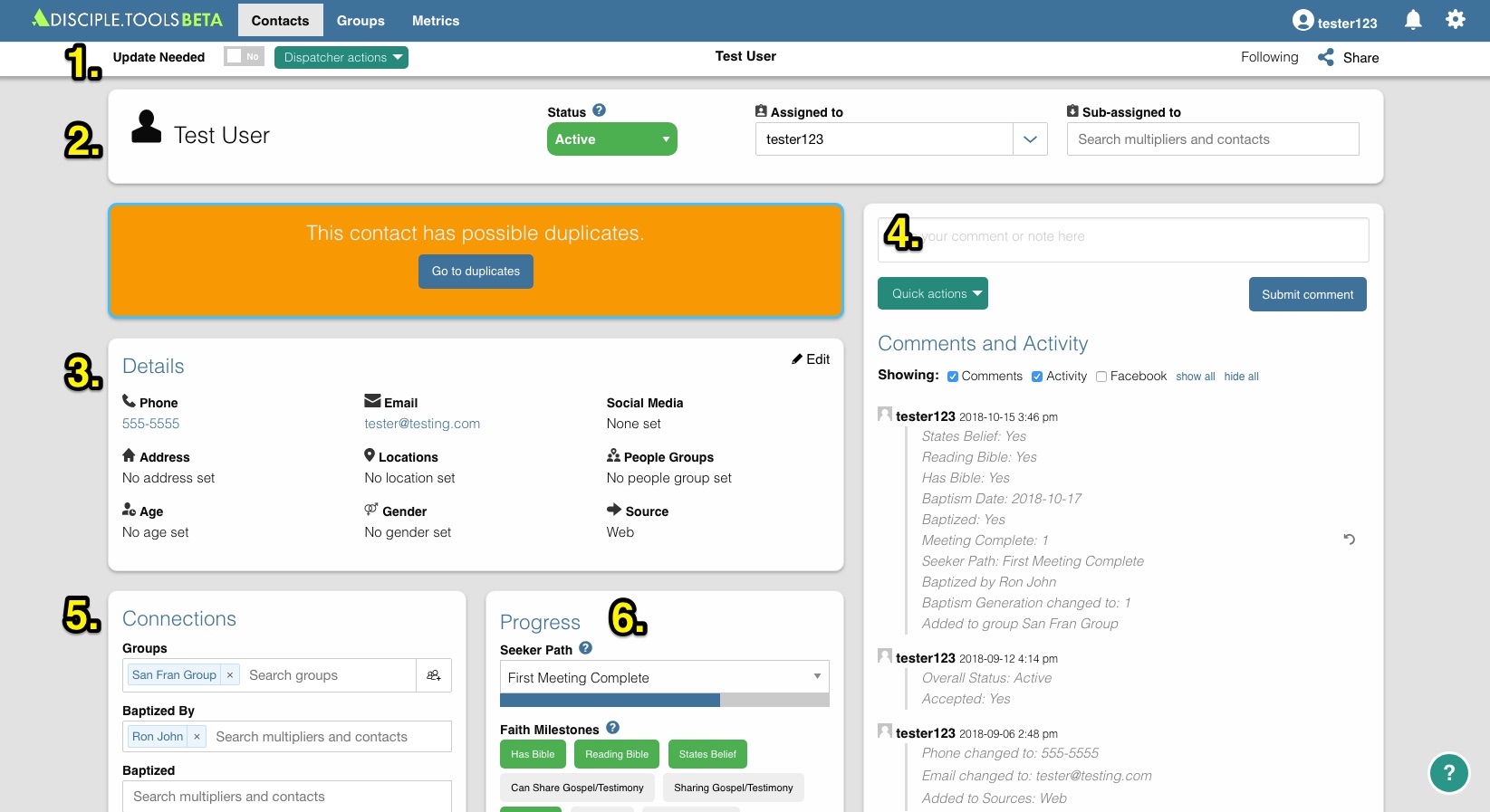
- Kontaktų įrašymo įrankių juosta
- Būsenos ir priskyrimo plytelė
- Detalės Plytelės
- Komentarų ir veiklos plytelė
- Jungčių plytelės
- Pažangos plytelė
Papildoma: kita plytelė
1. Susisiekite su įrašymo įrankių juosta

Reikalingas atnaujinimas
Ši parinktis rodoma tik kai kuriems vaidmenims (pvz., DT administratoriui, dispečeriui). Paprastai dispečeris tai įjungs  kai jie nori gauti naujienų apie konkretų kontaktą.
kai jie nori gauti naujienų apie konkretų kontaktą.
Įjungus tai, vartotojas, priskirtas šiam kontaktui, matys šį pranešimą:

Administratoriaus veiksmai
Ši parinktis rodoma tik kai kuriems vaidmenims (pvz., DT administratoriui, dispečeriui).
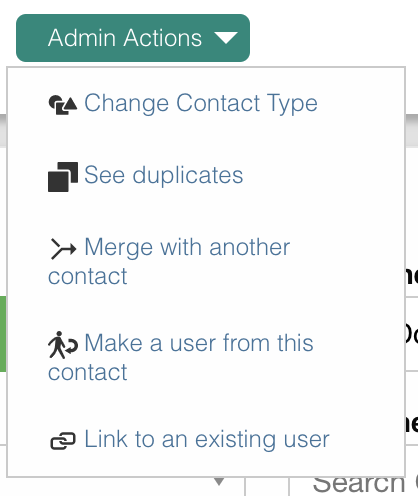
- Sukurkite vartotoją iš šio kontakto: Ši parinktis užims reguliarų kontaktą ir pavers juos a Disciple.Tools Vartotojas. (EgA kontaktas tampa vietiniu partneriu ir daugikliu.)
- Nuoroda į esamą vartotoją: Jei kontakto įrašas atitinka jau esamą Disciple.Tools vartotojų, galite naudoti šią parinktį, kad juos susietumėte.
- Sujungti su kitu kontaktu: Jei tam pačiam kontaktui yra keli kontaktų įrašai, galite naudoti šią parinktį norėdami juos sujungti.
Sekite Kontaktą
Stebėti kontaktą reiškia, kad aktyviai gaunate pranešimus apie veiklą jo kontaktų įraše. Jei esate priskirtas vartotojui, turite jo laikytis. Jei esate priskirtas antriniam arba bendrinamas kontaktas, galite pasirinkti sekti kontaktą arba jo nesekti, įjungdami arba išjungdami sekimo mygtuką
Toliau: 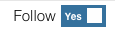 prieš nesekančius:
prieš nesekančius: 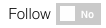
Bendrinti kontaktą
Spauskite  bendrinti kontakto įrašą su kitu vartotoju. Šis naudotojas galės peržiūrėti, redaguoti ir komentuoti jūsų kontakto įrašą. Spustelėję šį mygtuką pamatysite, su kuo jis šiuo metu bendrinamas.
bendrinti kontakto įrašą su kitu vartotoju. Šis naudotojas galės peržiūrėti, redaguoti ir komentuoti jūsų kontakto įrašą. Spustelėję šį mygtuką pamatysite, su kuo jis šiuo metu bendrinamas.
2. Būsenos ir priskyrimo plytelė
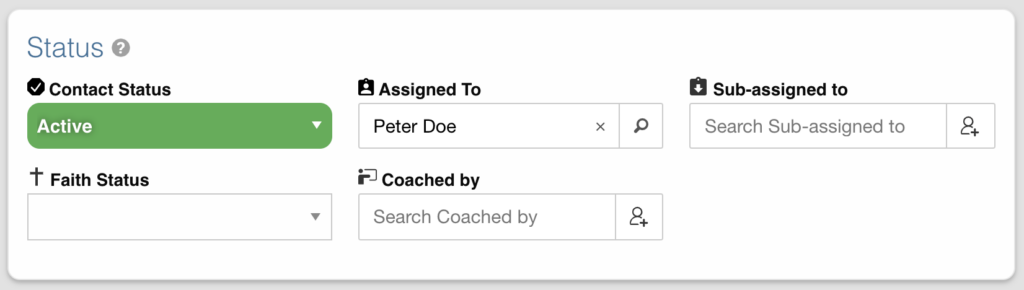
Kontaktai Vardas
Čia bus rodomas kontakto vardas. Galite tai redaguoti skiltyje Išsami informacija.
Kontakto būsena
Tai apibūdina kontakto būseną, susijusią su Disciple.Tools sistema ir daugiklis.
- Naujas kontaktas – kontaktas sistemoje naujas.
- Neparengtas – šiuo metu nėra pakankamai informacijos, kad būtų galima susisiekti su kontaktu.
- Reikalingas išsiuntimas – šis kontaktas turi būti priskirtas daugikliui.
- Laukiama, kol bus priimtas – kontaktas buvo kam nors priskirtas, bet tas asmuo jo dar nepriėmė.
- Aktyvus – kontaktas tobulinamas ir (arba) nuolat atnaujinamas.
- Pristabdytas – šis kontaktas šiuo metu sulaikytas (ty atostogauja arba neatsako).
- Uždaryta – šis kontaktas pranešė, kad jie nebenori tęsti arba nusprendėte nebetęsti su juo.
Priskirtas
Tai yra vartotojas, priskirtas kontaktui. Jie yra atsakingi už kontaktą ir jo profilio atnaujinimą. Kai dispečeris priskirs jums naują kontaktą, kontaktų įraše pamatysite šį pranešimą:

Norėdami priskirti vartotoją šiam kontaktui, pradėkite rašyti vartotojo vardą ir, kai jis pasirodys, pasirinkite jį.
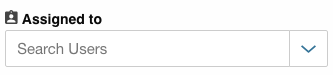
Perskirtas
Tai asmuo, dirbantis kartu su pagrindiniu kontaktui priskirtu asmeniu. Galite pastebėti, kad bendradarbiaujate su kitais mokinystės santykiuose. Galima priskirti tik vieną asmenį, o kelis žmones galima priskirti toliau.
3. Kontaktinės informacijos plytelė
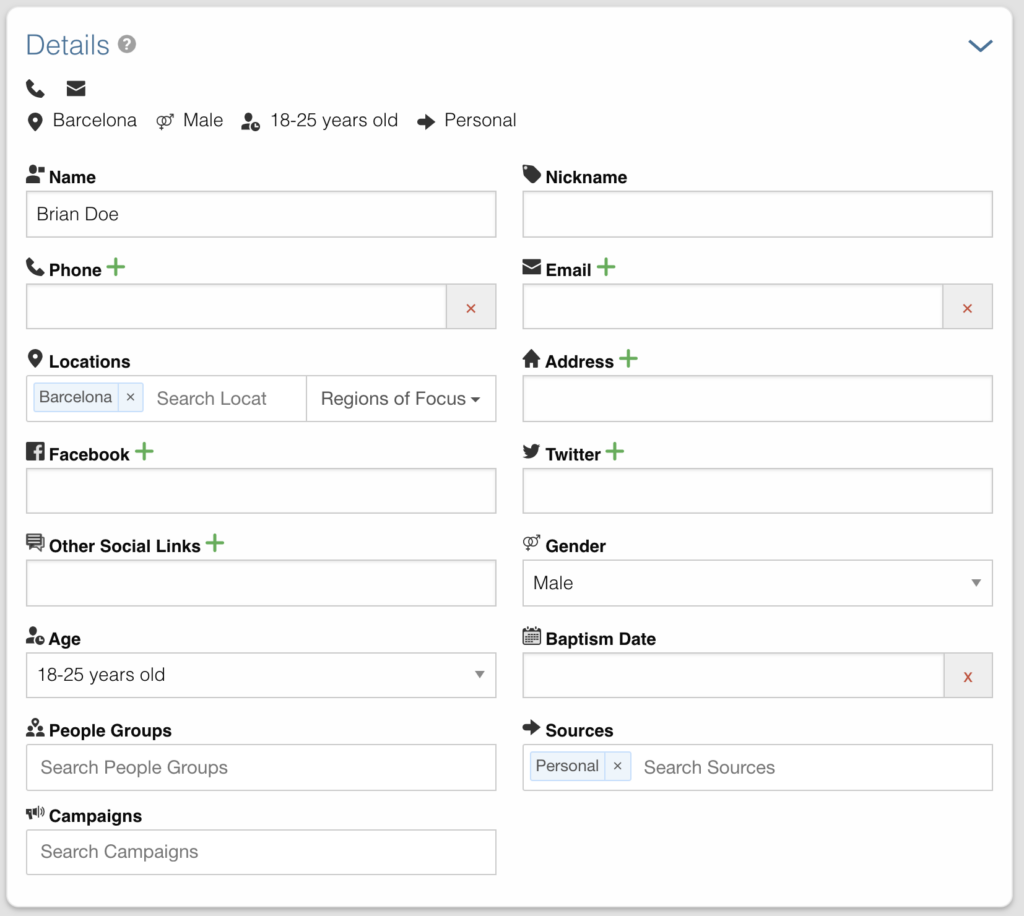
Tai yra išsami informacija apie kontaktą. Čia galite pakeisti informaciją paspaudę edit. Čia pridėta informacija taip pat bus naudojama siekiant padėti filtruoti kontaktus kontaktų sąrašo puslapyje.
4. Komentarų ir veiklos plytelė
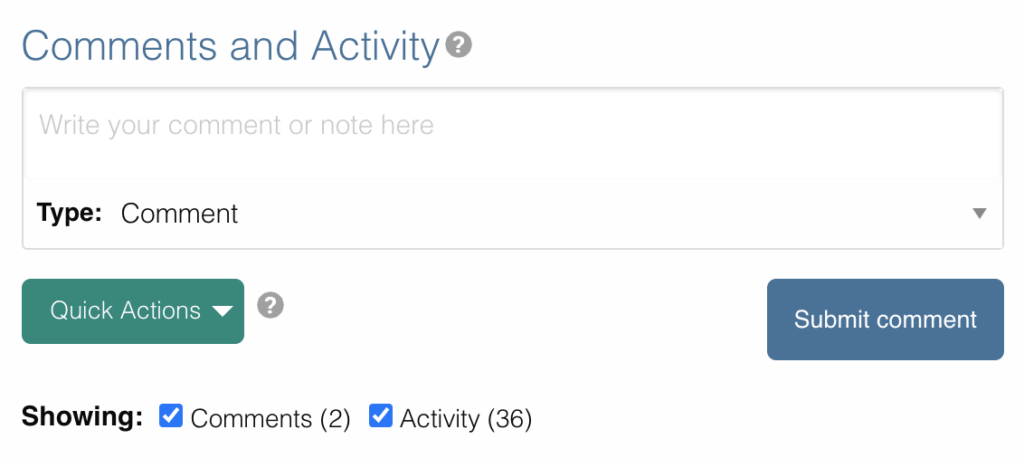
Komentuoti (susisiekite)
Šioje plytelėje norėsite įrašyti svarbias pastabas iš susitikimų ir pokalbių su kontaktu.
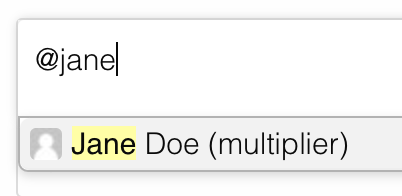
Įveskite @ ir vartotojo vardą, kad pamintumėte juos komentare. Tada šis vartotojas gaus pranešimą.
Naudokite komentaro tipo lauką, kad priskirtumėte komentarą konkretaus tipo.
Greiti veiksmai (susisiekite)
Jie skirti padėti daugintojams greitai įrašyti savo veiklą, kai jie bendrauja su keliais kontaktais.
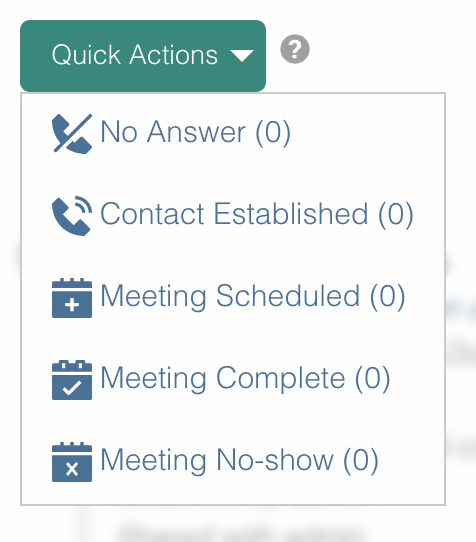
Komentarai ir veiklos sklaidos kanalas (kontaktai)
Po komentarų laukeliu yra informacijos sklaidos kanalas. Čia įrašytos kiekvieno veiksmo, atlikto šiame kontaktų įraše, ir vartotojų pokalbių apie kontaktą laiko žymos.
Galite filtruoti sklaidos kanalą spustelėdami vieną ar daugiau iš šių:
Komentarai: Tai rodo visus vartotojų komentarus apie kontaktą
Veikla: Tai yra visų veiklos pakeitimų, atliktų kontaktų įraše, sąrašas
Facebook Jei turite įdiegtą „Facebook“ papildinį, čia bus automatiškai pridedami privatūs „Facebook“ pranešimai.
5. Jungčių plytelė
Ši plytelė suteikia galimybę greitai naršyti tarp grupių ir kitų kontaktų, susietų su šiuo konkrečiu kontaktu.
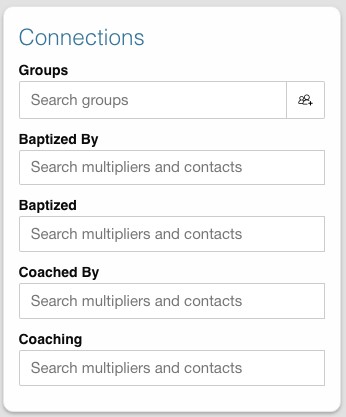
Grupės: Greitai pereikite prie kontakto grupės arba bažnyčios įrašo
Norėdami pridėti naują grupę ar bažnyčią, spustelėkite 
Pakrikštytas: Pridėkite asmenį (-is), kurie dalyvavo krikštijant kontaktą.
Pakrikštytas: Pridėkite asmenį (-is), kurį (-ius) kontaktas asmeniškai pakrikštijo.
Treniruotas: Pridėkite asmenį (-is), kuris (-iai) teikia nuolatinį šio kontakto instruktavimą
Koučingas: Pridėkite asmenį (-is), kurį (-ius) kontaktas asmeniškai treniruoja.
6. Pažangos plytelė
Ši plytelė padeda daugikliui sekti kontakto dvasinę kelionę.
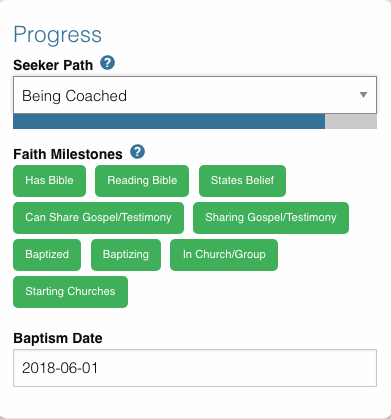
Ieškojo kelias: Tai yra tam tikra tvarka atliekami veiksmai, padedantys kontaktui judėti į priekį.
Tikėjimo etapai: Tai yra kontakto dvasinės kelionės taškai, kuriuos verta švęsti, bet gali atsitikti bet kokia tvarka.
Krikšto data: Pateikiant metrikos ataskaitas, svarbu visada atkreipti dėmesį į dieną, kai asmuo buvo pakrikštytas.
Kitos plytelės
As Disciple.Tools vystosi, plytelės keisis ir naujos taps prieinamos. Jei turite poreikių ar pageidavimų, susisiekite su savo Disciple.Tools Administratorius, galintis redaguoti ir kurti pasirinktines plyteles.
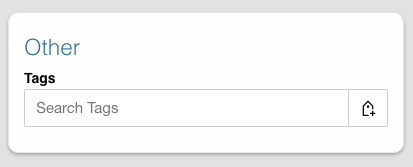
Žymos: Pridėkite žymų prie kontaktų, kad galėtumėte greitai rasti kontaktus, susijusius su dėmesio vertomis savybėmis.
